 زهرا دوستی نسب
زهرا دوستی نسب

گوشیهای آیفون، نسبت به گوشیهای اندرویدی به رابط کاربری بسیار پیچیدهتری مجهز شدهاند؛ که کار کردن با آنها را کمی سخت کرده است. ولی با این وجود، سیستم عامل iOS قابلیتهای جذاب و کاربردی زیادی را در اختیار شما قرار میدهد؛ که با شناخت آنها میتوانید با گوشی خود ارتباط بهتر و آسانتری بگیرید. برای مثال در بخش تنظیمات تماس آیفون، قابلیتهای متفاوتی وجود دارد؛ که کار کردن با گوشی را برای شما بسیار راحت میکند. در این مقاله به آموزش مرحله به مرحله تنظیمات تماس آیفون میپردازیم.
برای یافتن تنظیمات تماس ایفون، ابتدا باید وارد منوی تنظیمات شوید، سپس وارد بخش Phone شوید.
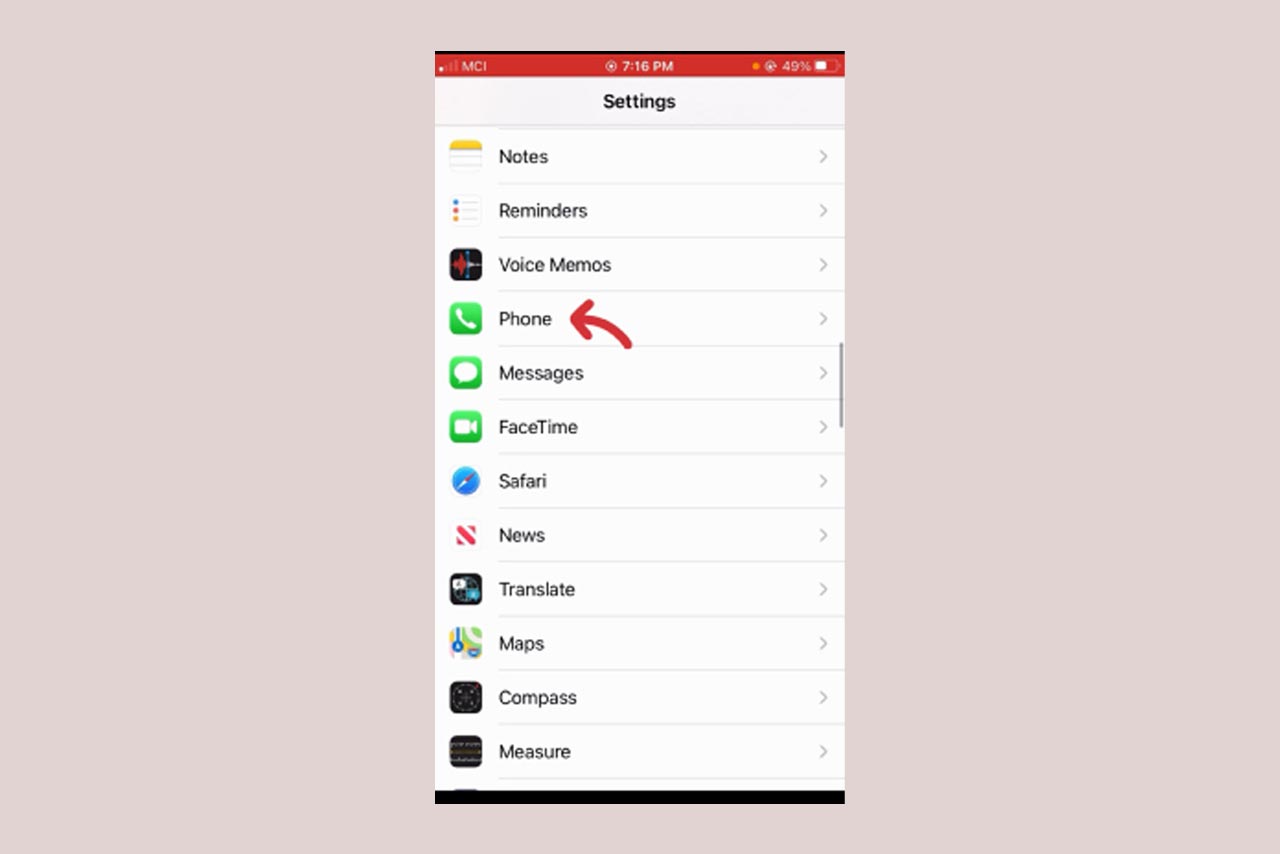
در این صفحه تمام تنظیمات تماس ایفون را مشاهده میکنید، که به ترتیب آنها را بررسی میکنیم:
1) گزینه اول تنظیمات سیری (siri) یا همان دستیار صوتی اپل است؛ در این قسمت میتوانید دسترسیهای لازم را به دستیار صوتی اپل بدهید. برای مثال یکی از دستورات سیری، گرفتن تماس خودکار با مخاطبهای شما است. برای این کار کافیست Siri را صدا بزنید؛ و پس از آن عبارات ““call” یا “dial” و سپس نام مخاطب موردنظرتان، یا شماره تلفنی که میخواهید را بگوید. مثلاً بگویید Hey Siri Call Ali تا به صورت خودکار با علی تماس بگیرد.
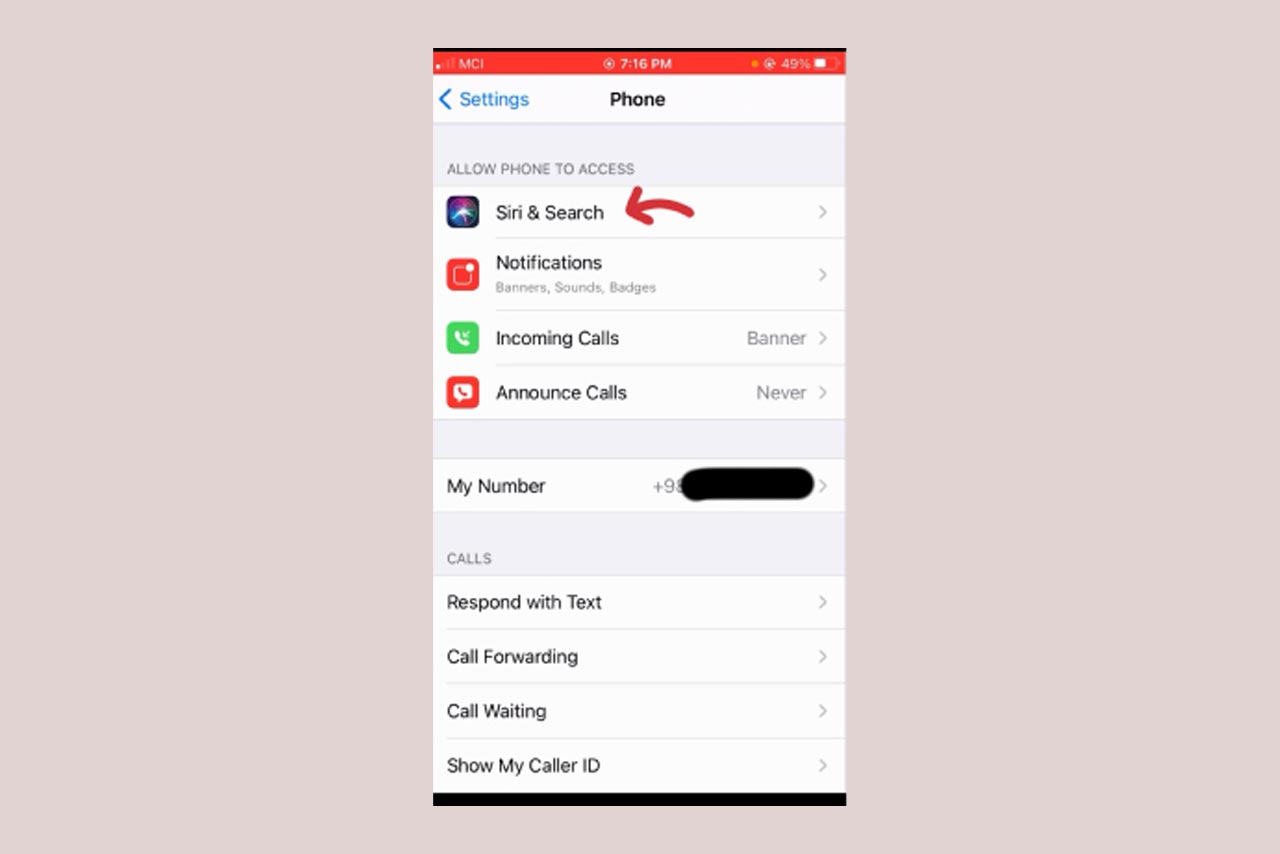
2) گزینه دوم در ارتباط با نوتیفیکشن، اعلانها است. بعد از اینکه وارد نوتیفیکشنها شدید، اولین بخش تنظیمات Allow Notification است؛ که به شما این اجازه را میدهد، که نمایش اعلانها را فعال یا غیرفعال کنید. با غیرفعال کردن این بخش، دیگر هیچ اعلانی از برنامه تماسها برایتان نمیآید. حتی اگر کسی با شما تماس بگیرد، متوجه نخواهید شد.
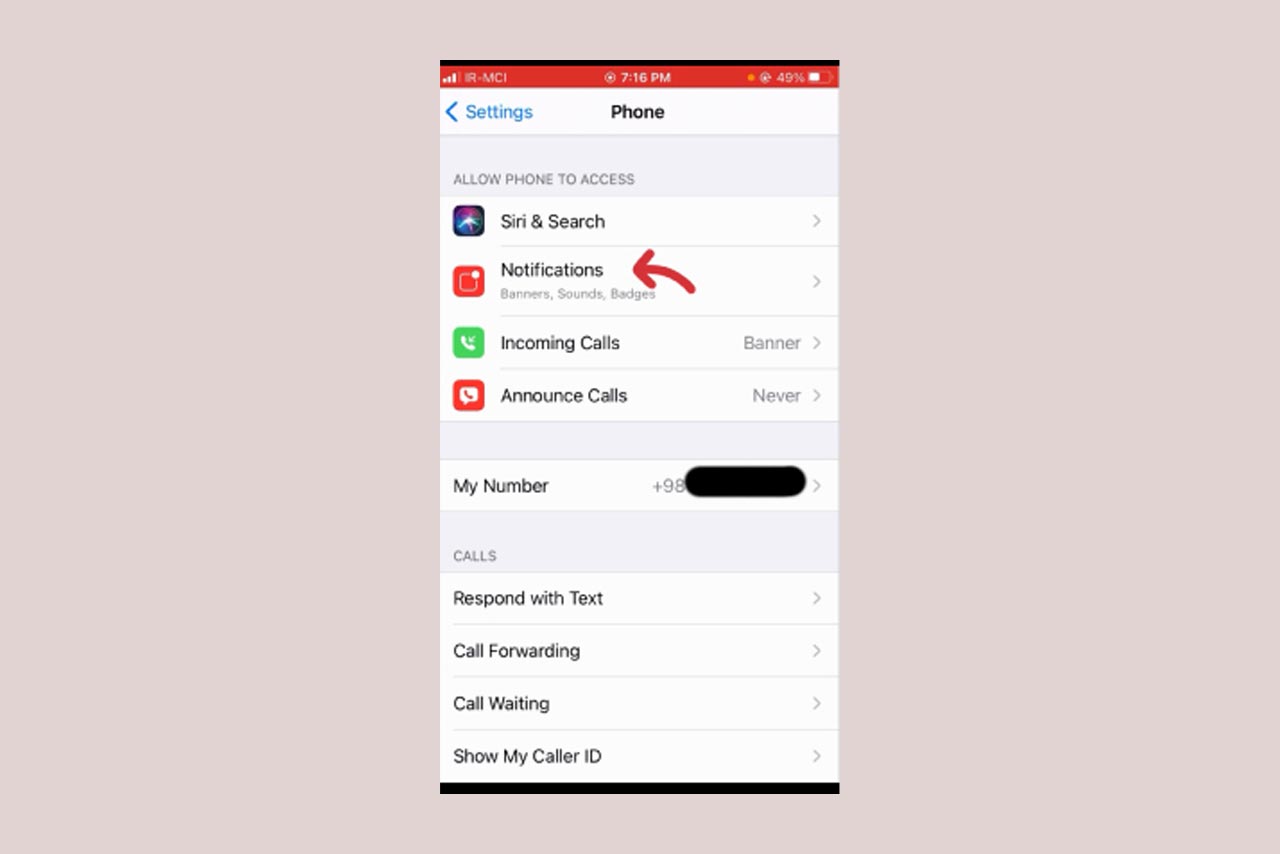
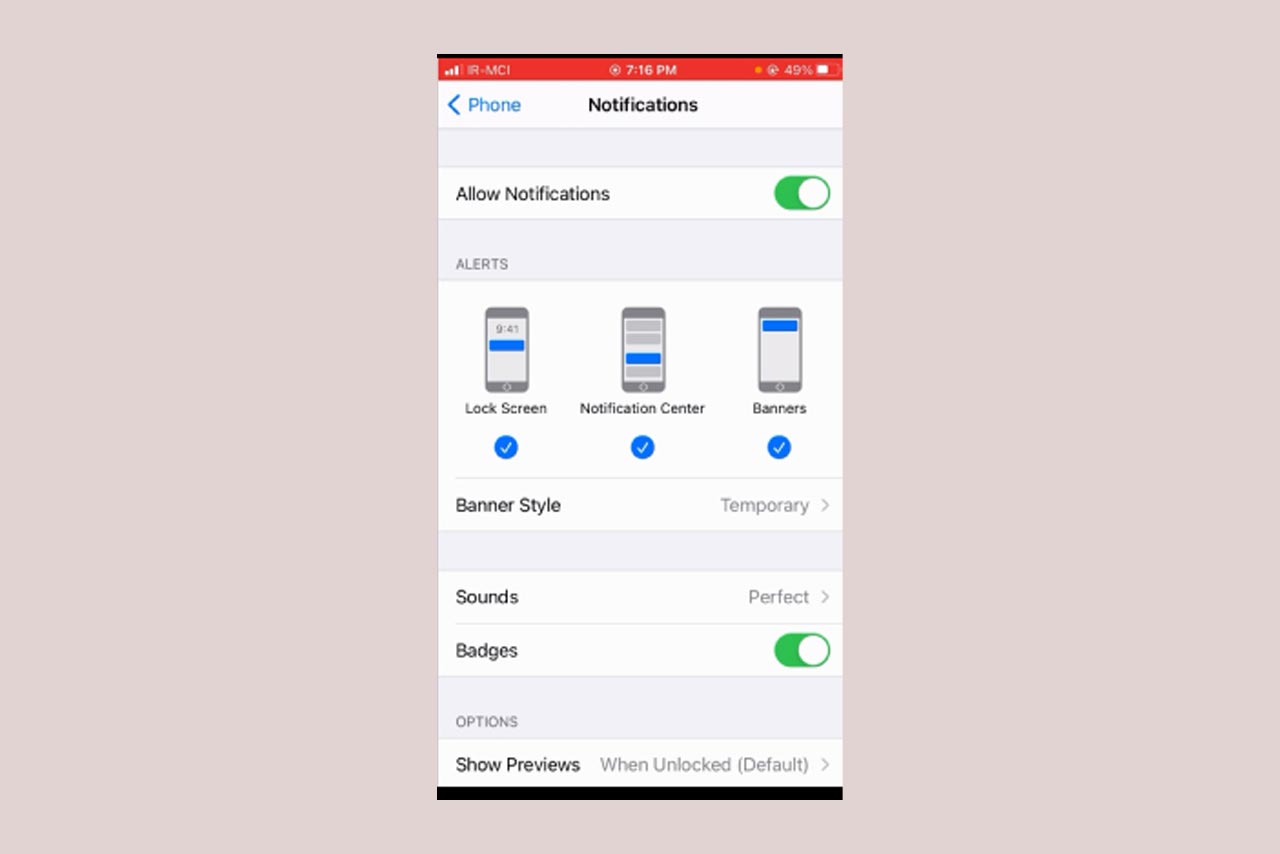
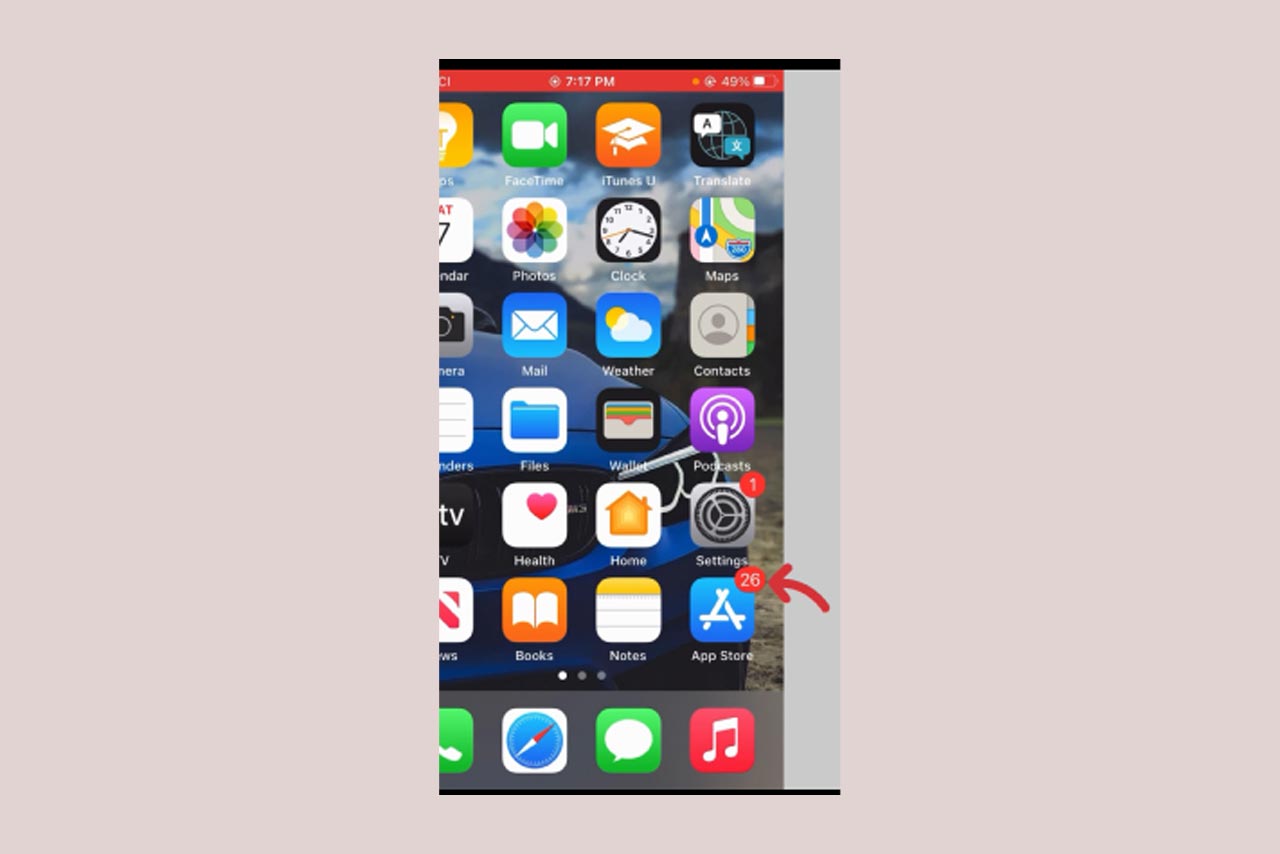
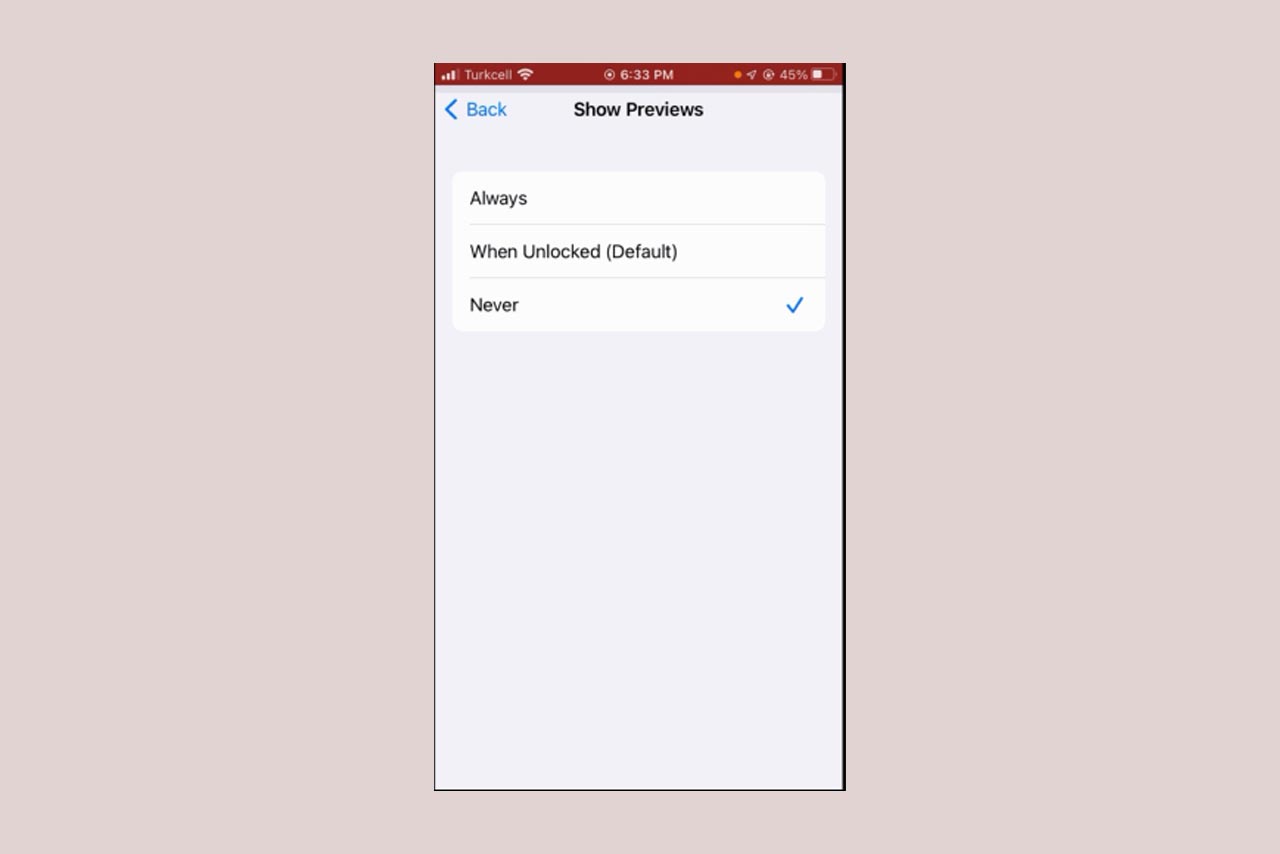
3) گزینه سوم Incoming Calls است؛ که در آن میتوانید مشخص کنید اگر در هنگام کار کردن با گوشی، کسی به شما زنگ زد، تماس بصورت بنر نشان داده شود یا تمام صفحه.
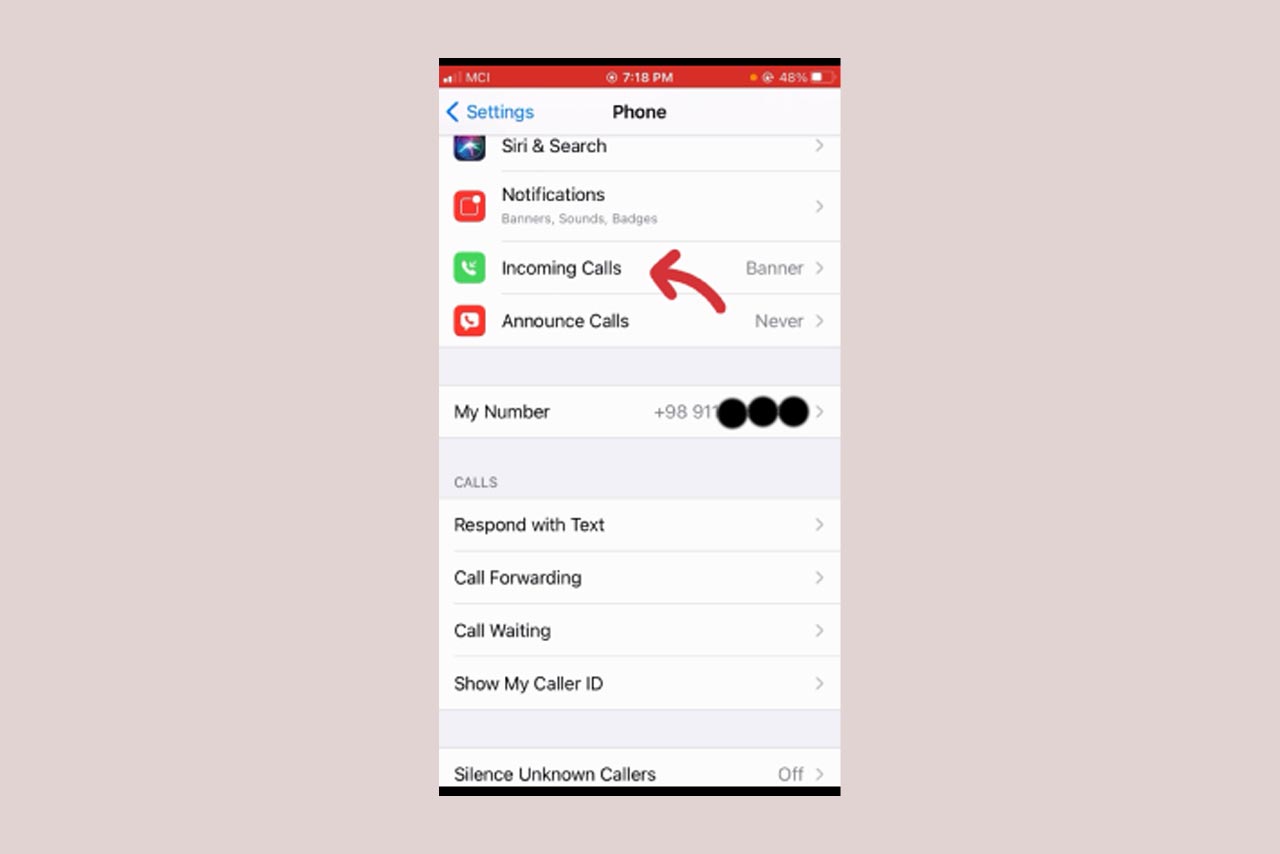
پس از اینکه وارد این بخش شدید دو گزینه مشاهده میکنید:
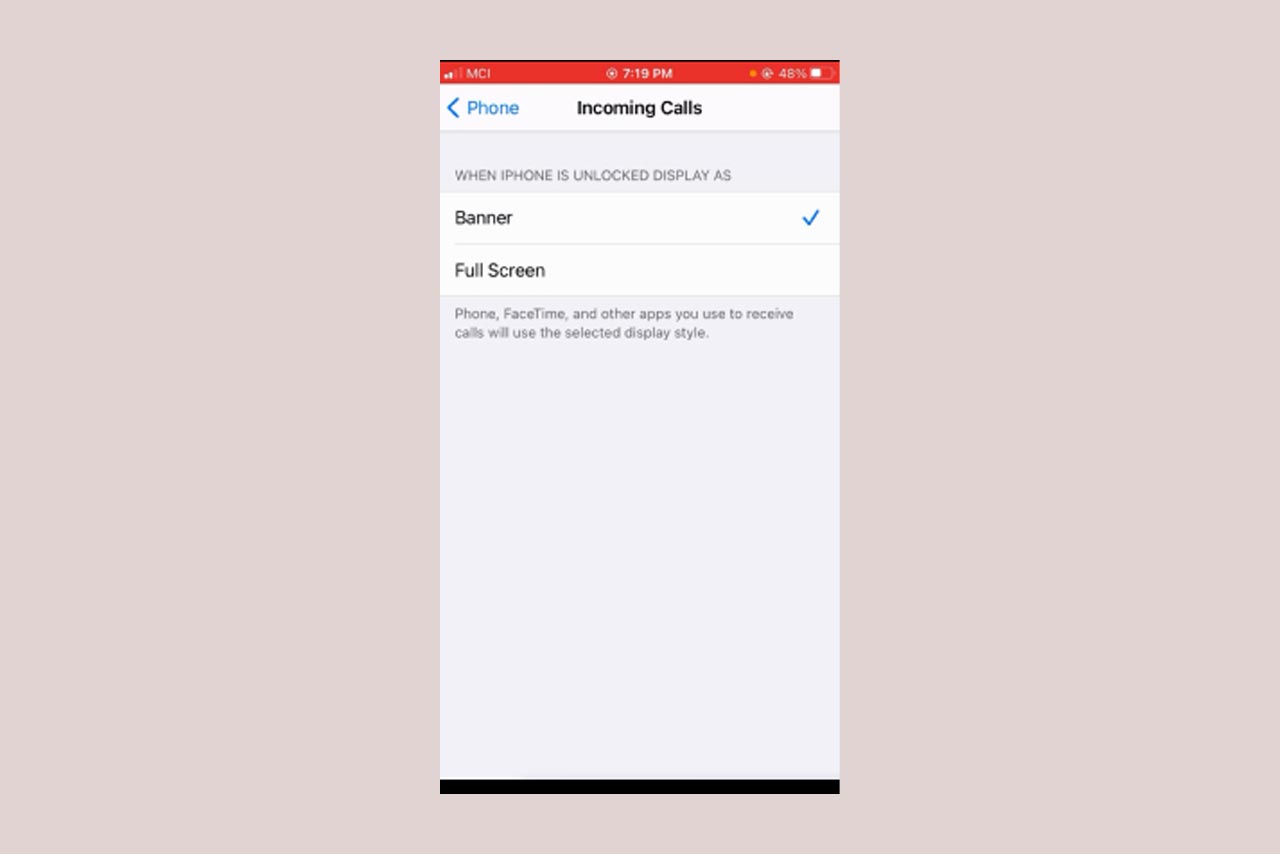
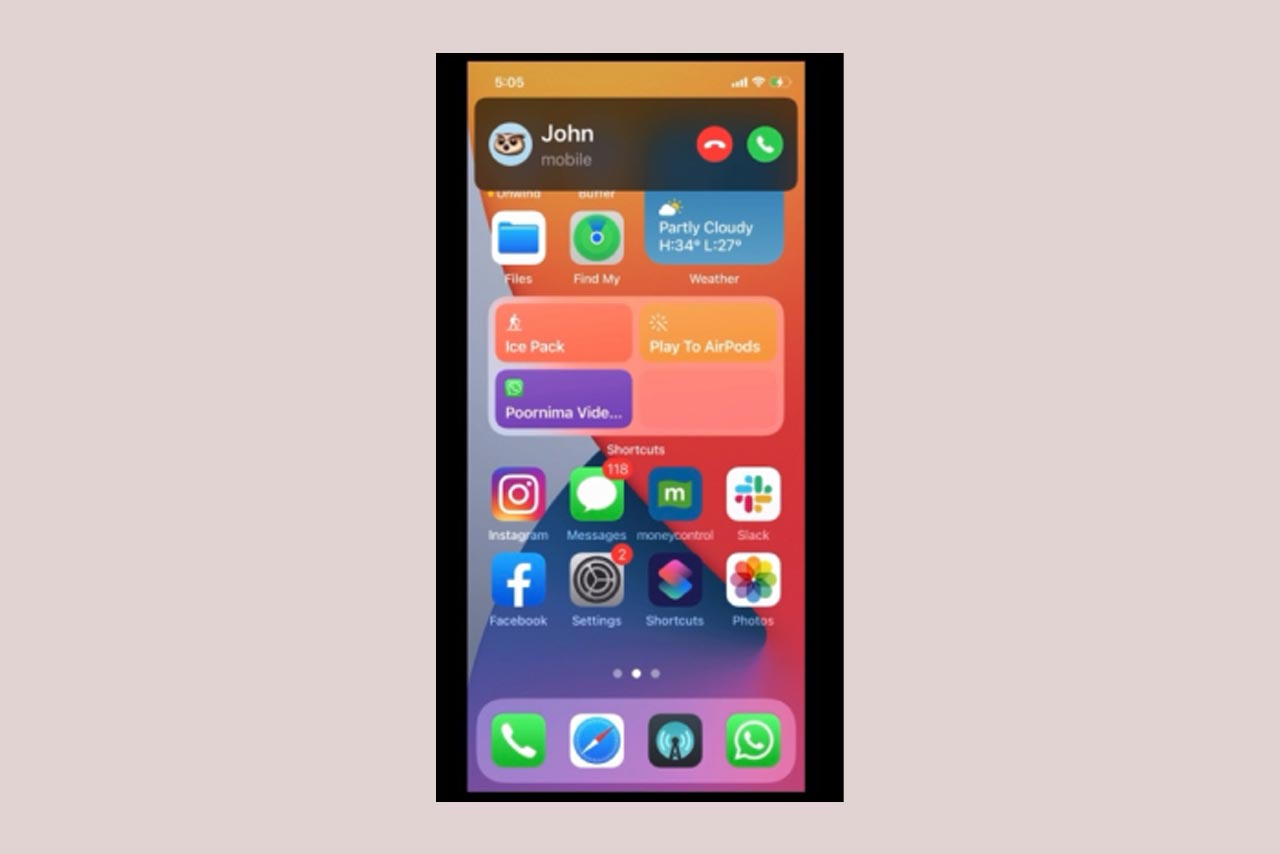
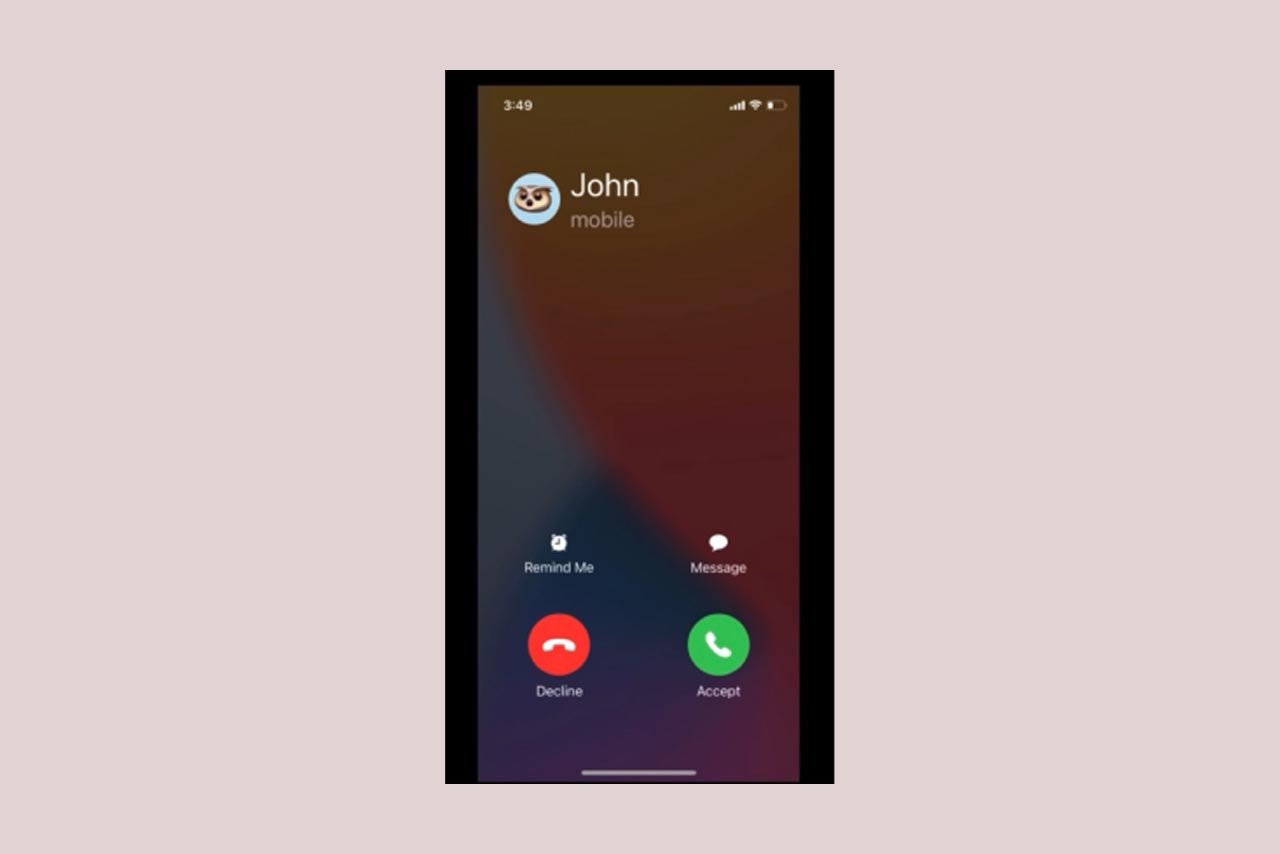
4) گزینه بعدی Announce Calls است؛ که تعیین میکند وقتی کسی به شما زنگ میزند، اسم مخاطب یا شماره تلفن ناشناس خوانده شود یا خیر. این قابلیت شما را قادر میسازد بدون نگاه کردن به نمایشگر گوشی متوجه شوید چه کسی با شما تماس گرفته است.
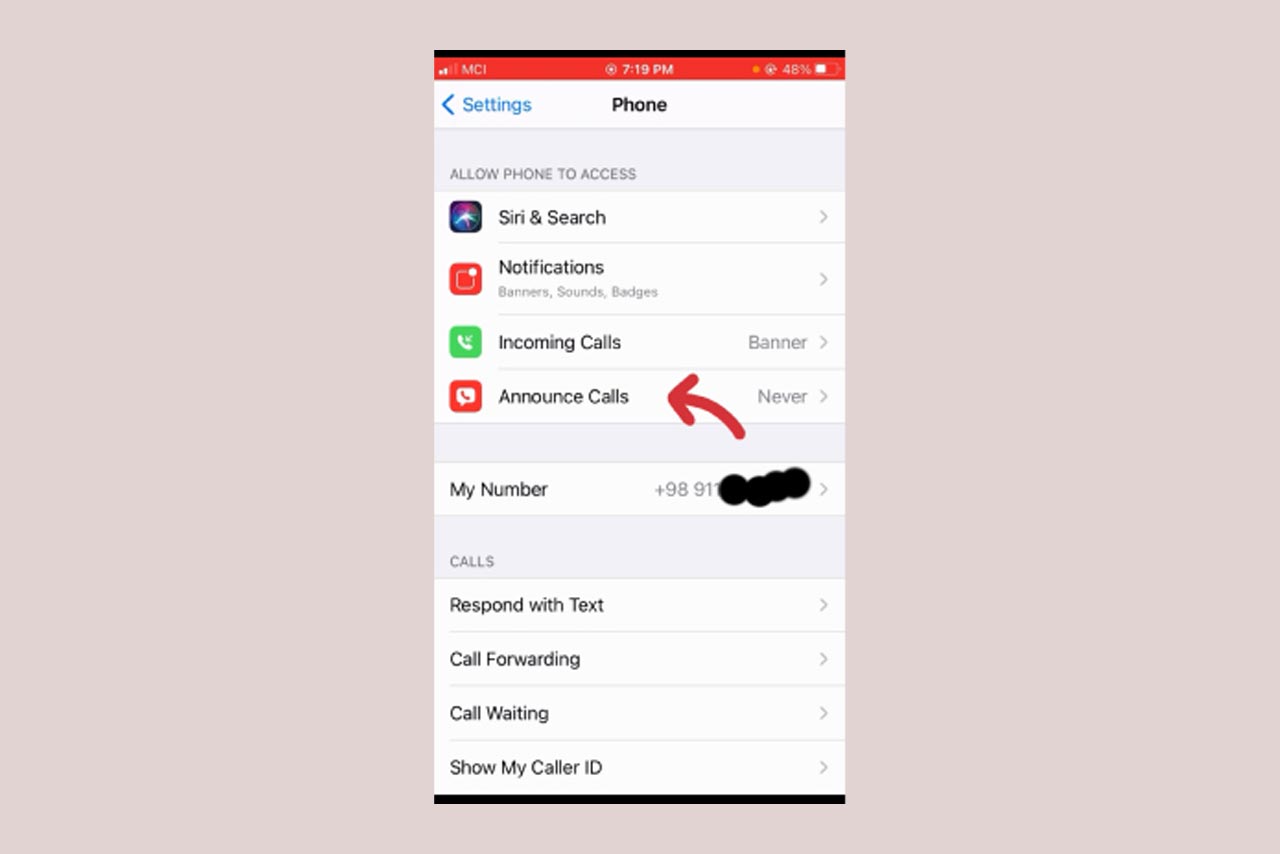
وقتی وارد این قسمت میشوید سه گزینه برای انتخاب وجود دارد:
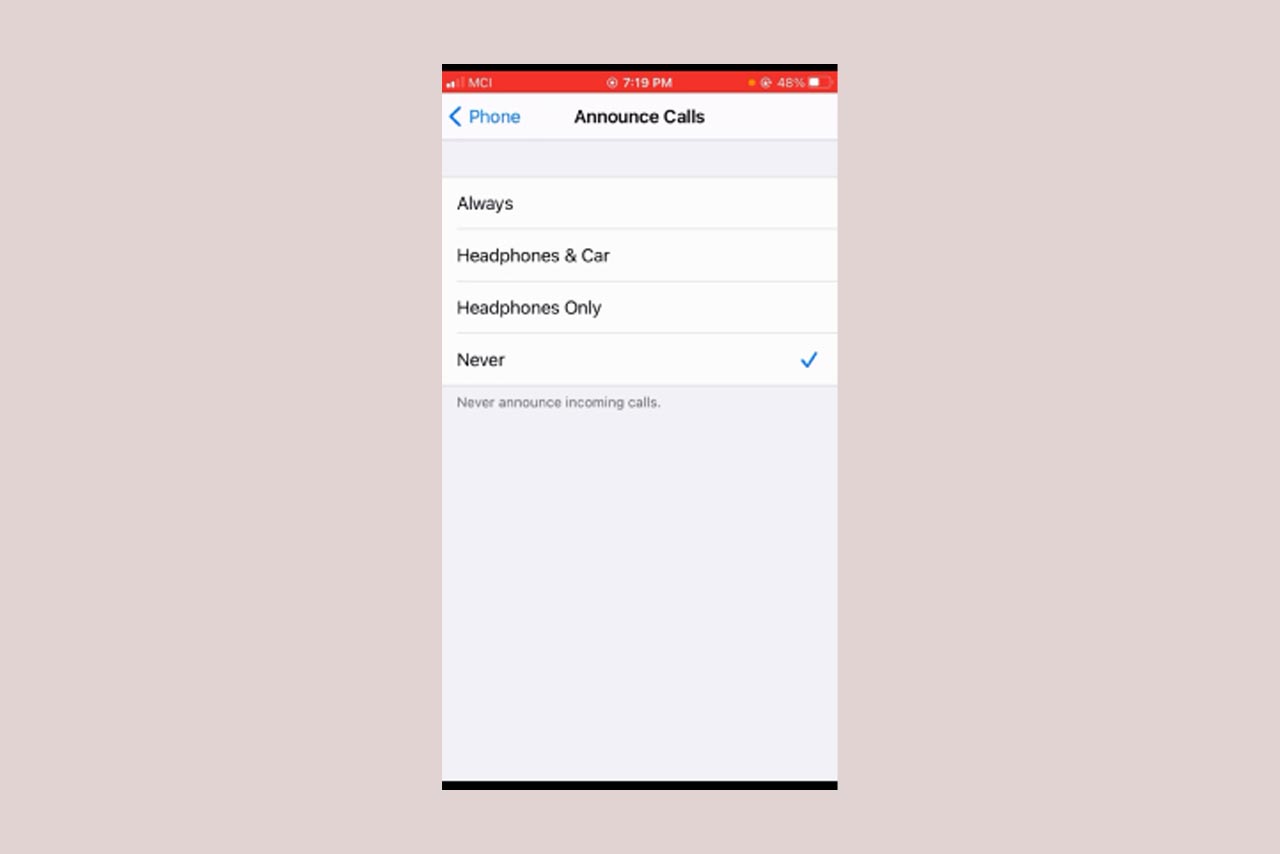
5) گزینه پنجم My Number است؛ که فقط وظیفه نمایش شماره تلفن شما را دارد؛ و کار خاص دیگری انجام نمیدهد.
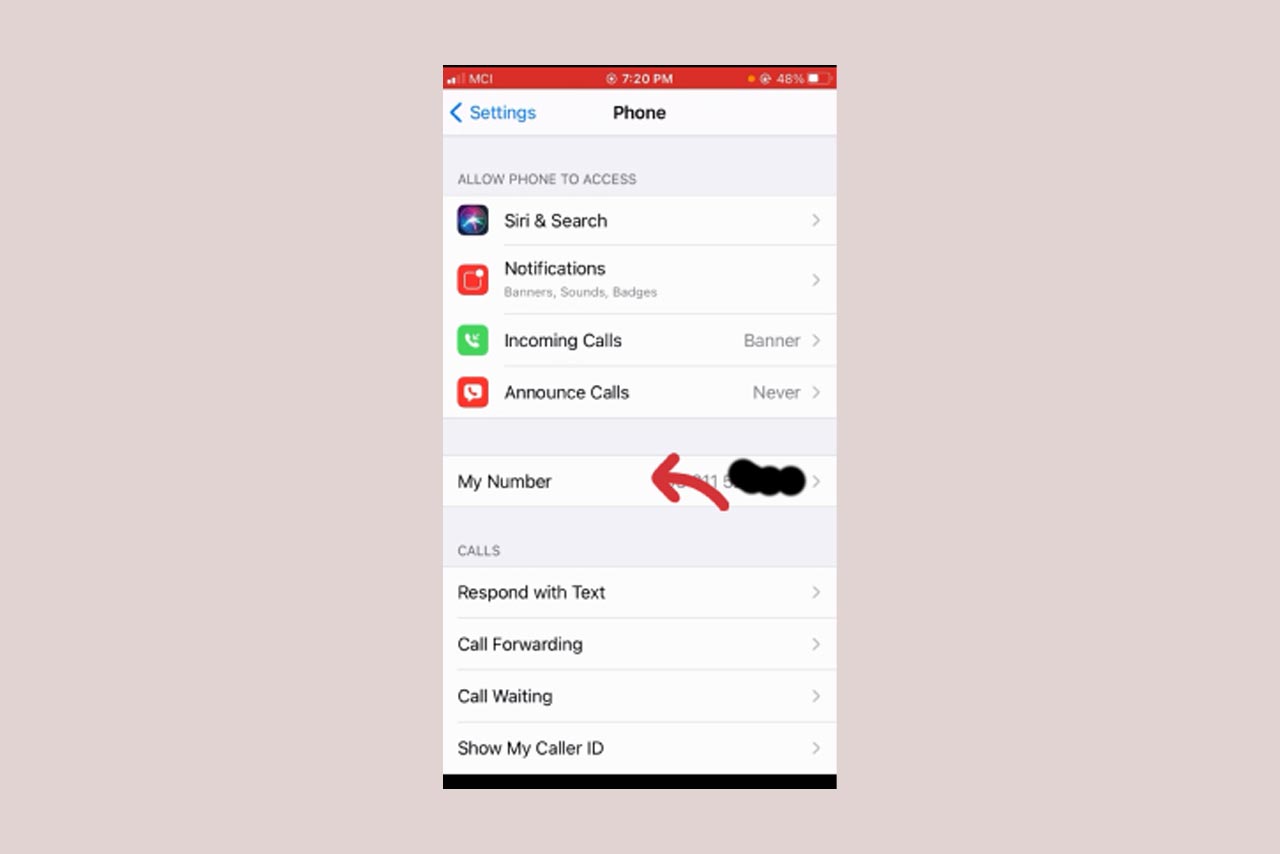
6) گزینه بعدی گزینهی Respond with Text است. در این قسمت وقتی کسی با شما تماس میگیرد و شما قادر به پاسخ گویی نیستید؛ با فرستادن یک پیغام میتوانید به او اطلاع دهید. مثلاً پس از رد تماس مخاطب، یک پیغام “من در جلسه هستم” برای او بفرستید. در این قسمت علاوه بر جملههای پیشفرض، خودتان هم میتوانید جمله دلخواهتان را بنویسید.
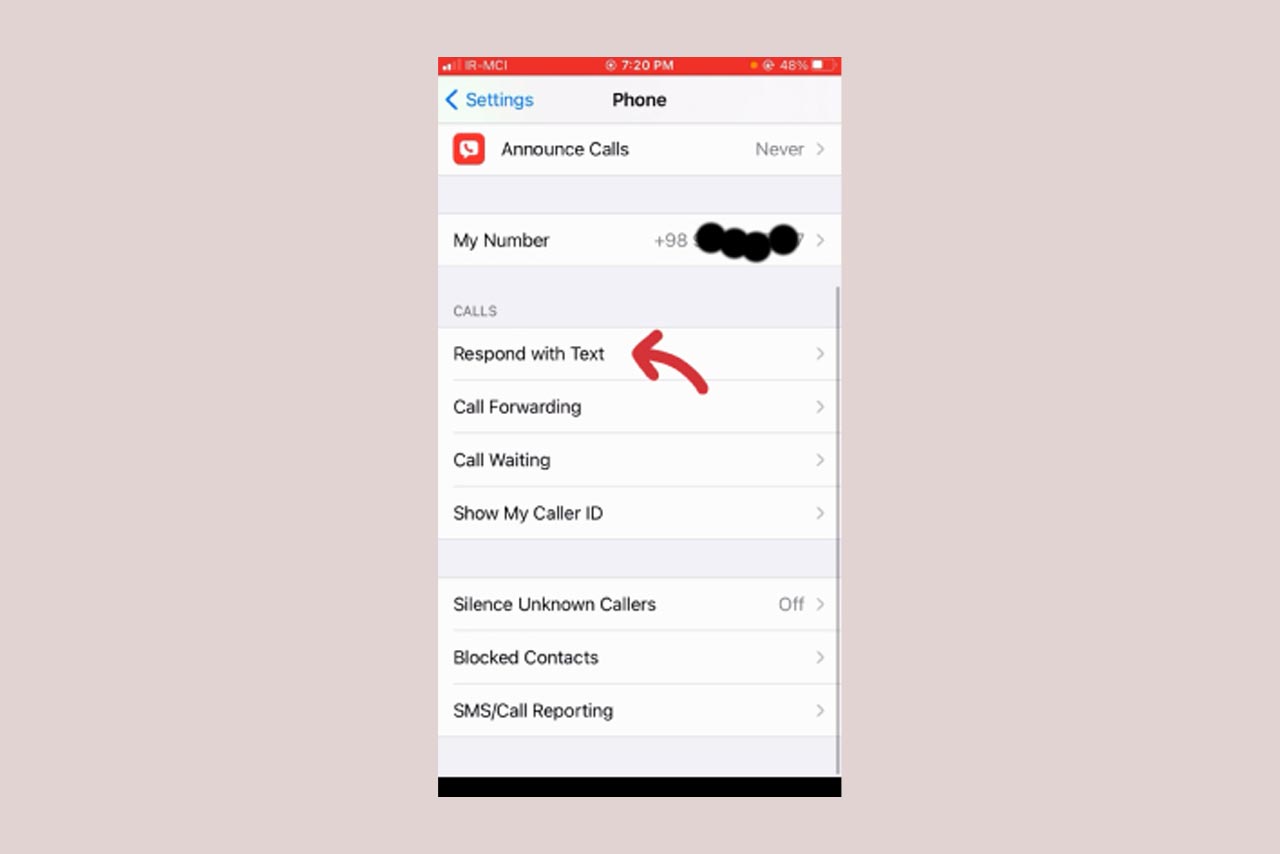
7) قسمت Call Forwarding، امکان دایورت کردن تماسهایتان به یک شماره دیگر را فراهم میکند.
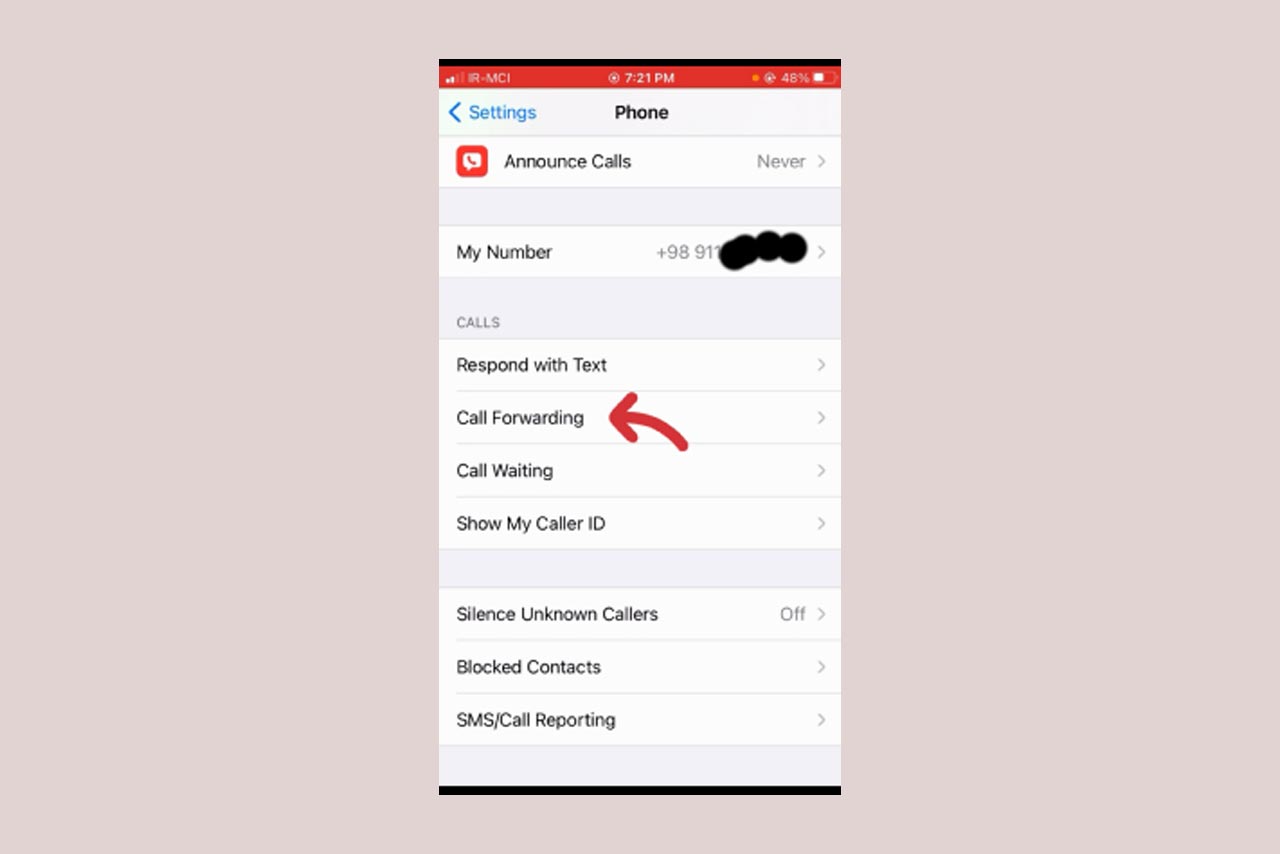
پس از اینکه وارد این قسمت شدید گزینه Call Forwarding را فعال کنید؛ و در قسمت Forward To شماره مورد نظرتان را وارد کنید. تا از این پس تماسهای شما به این شماره جدید منتقل شود.
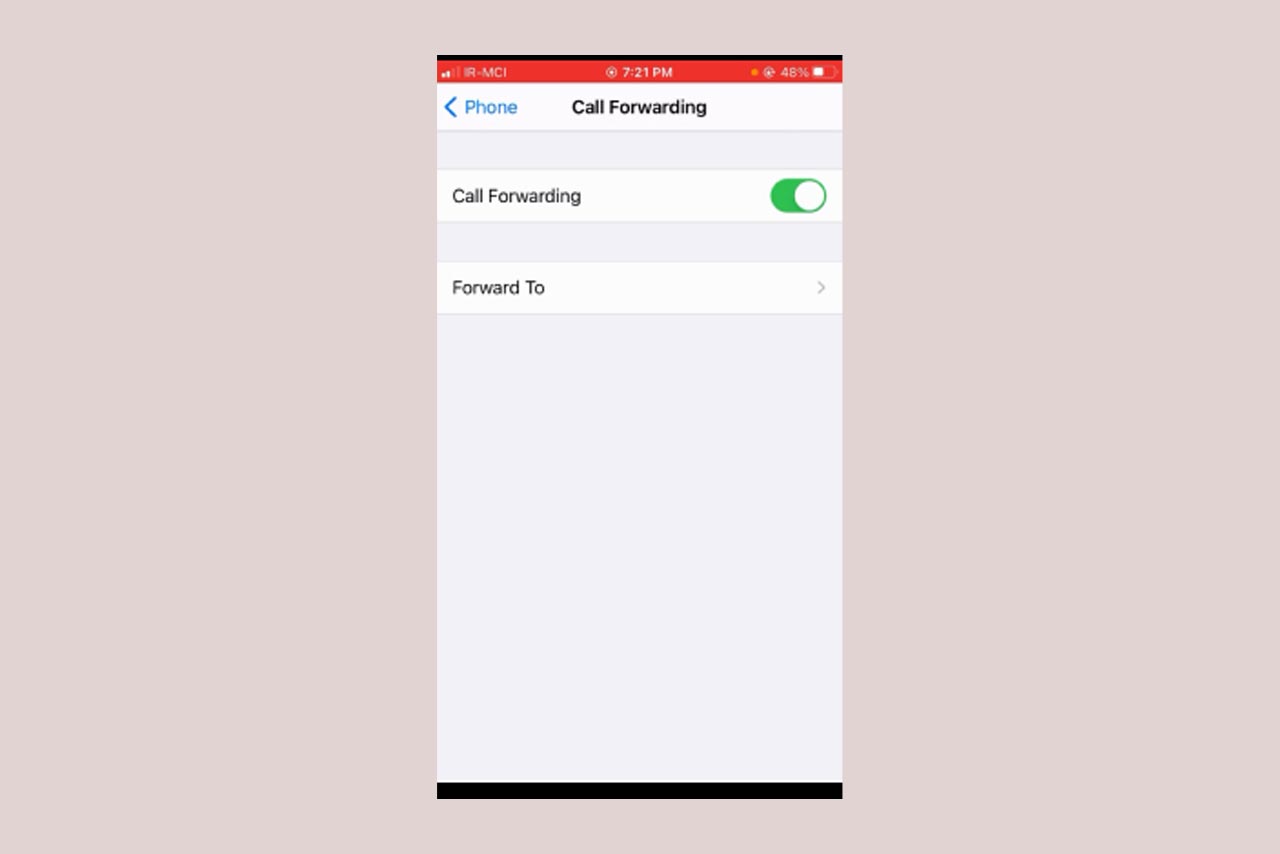
8) گزینه Call Waiting در مواقعی که شما مشغول تماس هستید، و همزمان شخص دیگری با شما تماس میگیرد، به نفر دوم به جای بوق اشغال، میگوید منتظر بمانید. همچنین نوتیفیکیشنی به شما نمایش داده میشود که فلانی پشت خط شما است.
شما میتوانید تماس خود را قطع کنید و تماس جدید را قبول کنید. یا اینکه تماس جدید را نگهدارید (قطع نکنید) و با نفر جدید صحبت کنید. یا اینکه تماس جدید را رد کنید و به تماس قبلی خود ادامه دهید.
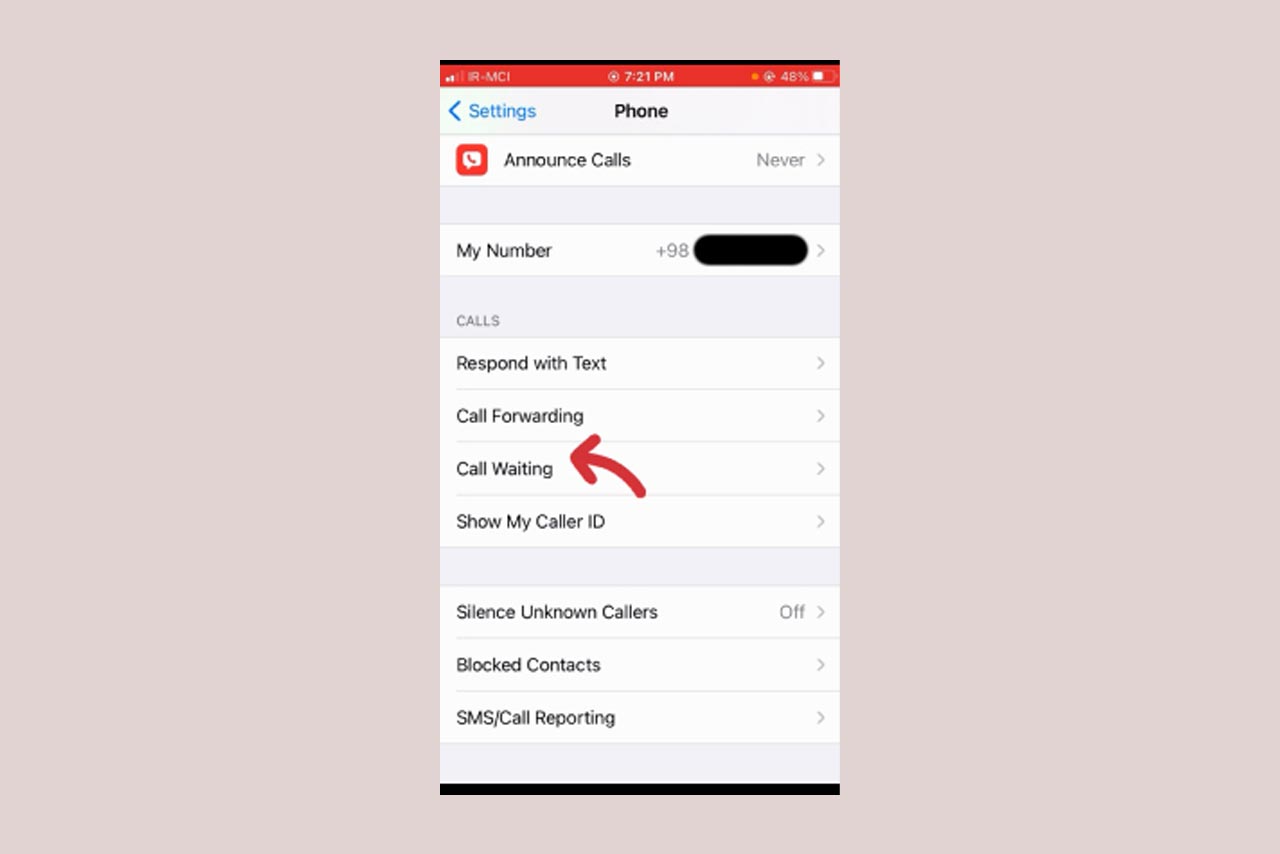
9) گزینه Show My Caller ID به کابران این امکان را میدهد تا شماره خود را هنگام تماس گرفتن مخفی کنند. متاسفانه این قابلیت در ایران کاربرد ندارد.
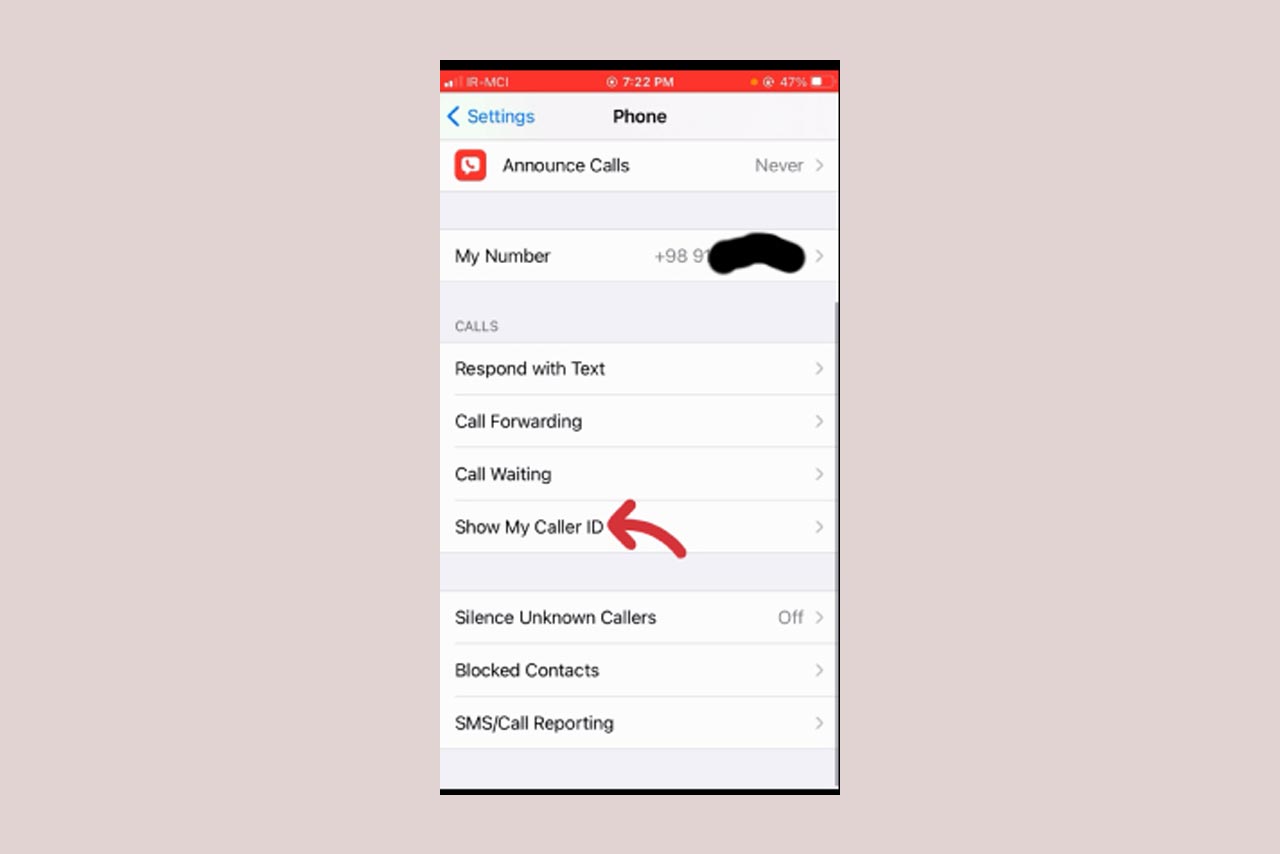
10) با فعال کردن گزینهSilence Unknown Callers فقط کسانی که شمارهی آنها را ذخیره کردهاید، میتوانند با شما تماس بگیرند. و شمارههای ناشاس اگر با شما تماس بگیرند، رد تماس میشوند.
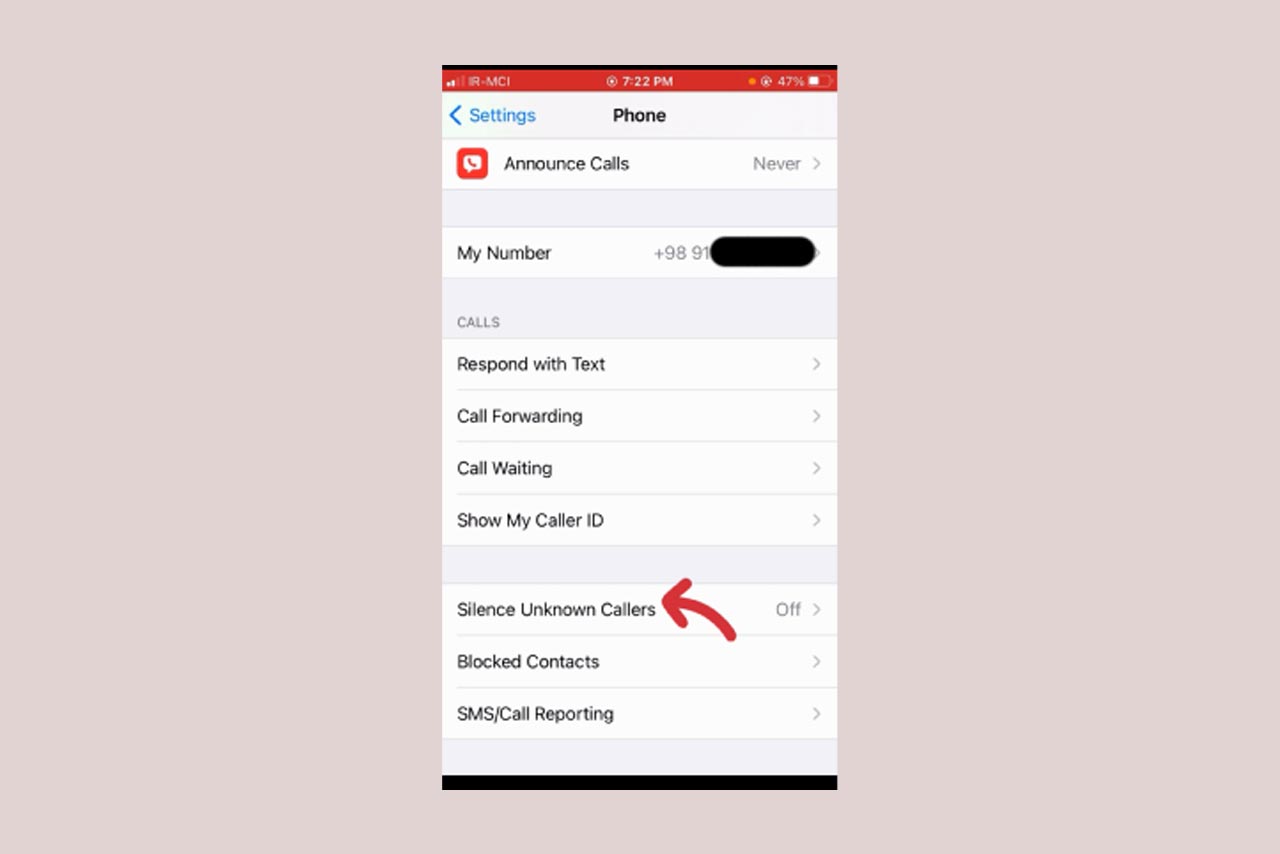
11) گزینه Blocked Contacts همان لیست سیاه گوشی شما است. کسانی که بلاک شدهاند، در این لیست قرار میگیرند. و در صورتی که به شما زنگ بزنند یا پیام دهند، شما اصلاً متوجه نخواهید شد.
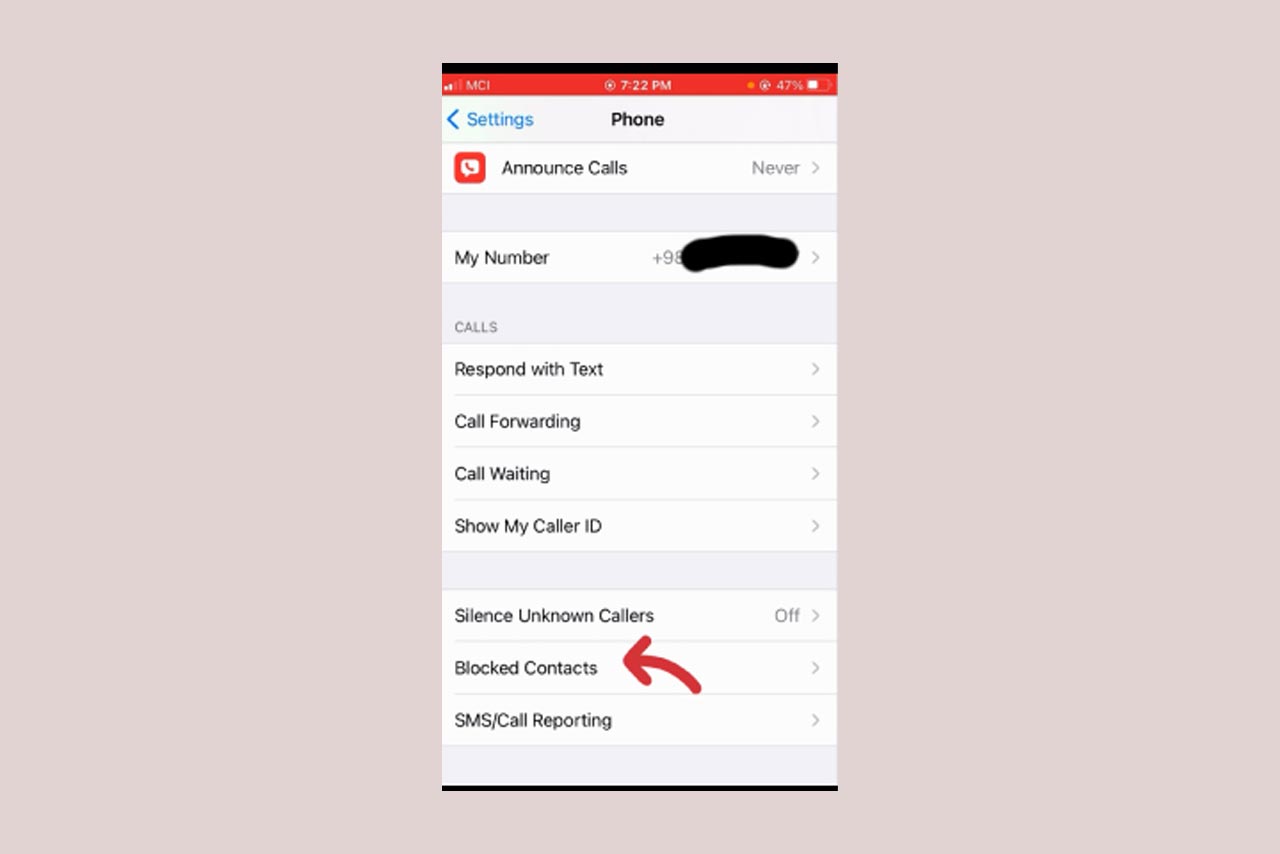
12) گزینه آخر یعنی SMS/Call Reporting در ایران غیرفعال است و کسی از کاربرد آن اطلاعی ندارد.
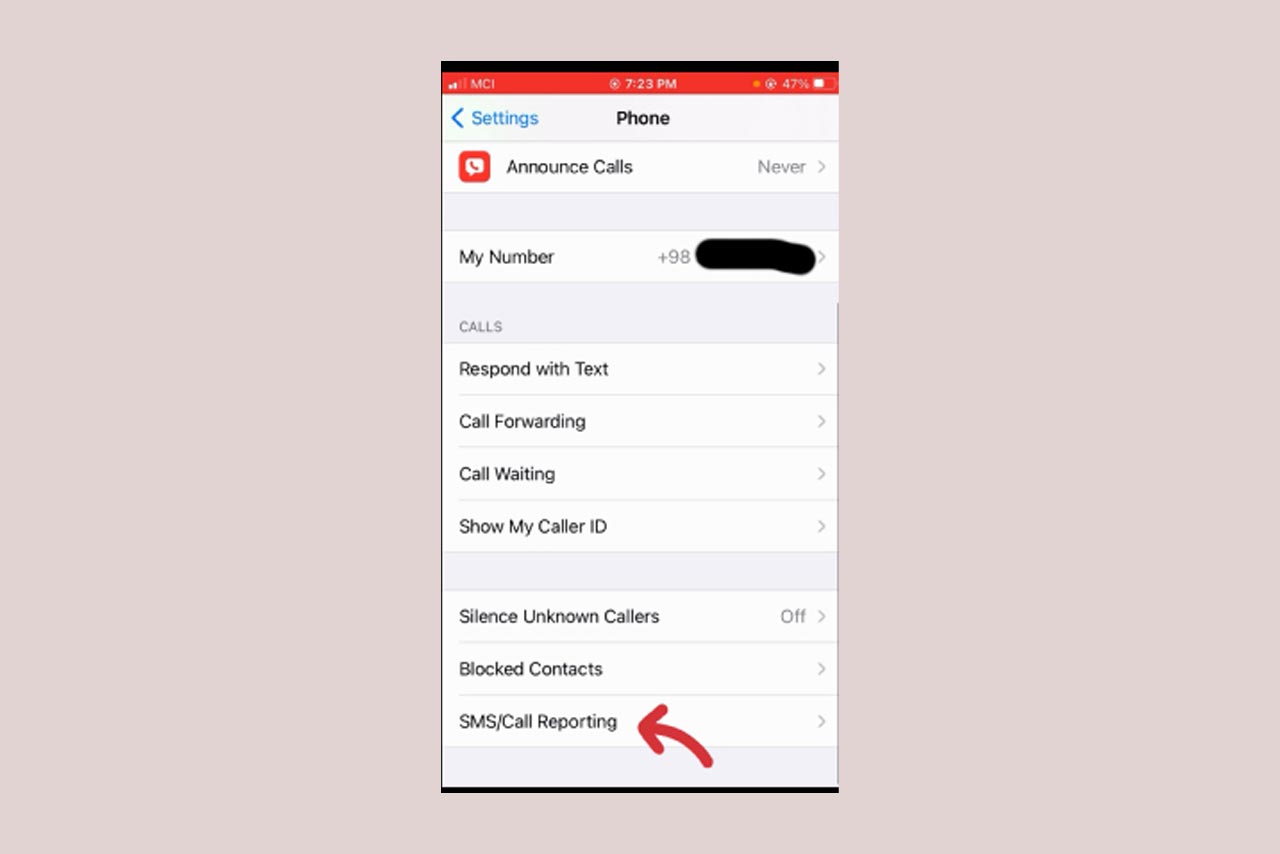
در این مقاله به آموزش مرحله به مرحله تنظیمات تماس آیفون پرداختیم؛ امیدواریم از این آموزش نهایت لذت را برده باشید. همچنین با خواندن مقاله آموزش تنظیمات اس ام اس در آیفون میتوانید از امکاناتی که تنظیمات اس ام اس گوشیتان در اختیار شما قرار میدهد، استفاده کنید. اگر در مورد تنظیمات تماس آیفون یا هر کدام از گزینههای بالا سوالی دارید، در بخش کامنتها با ما درمیان بگذارید.
کلیه حقوق این تارنما محفوظ و متعلق به فروشگاه اینترنتی دارا کالا می باشد

 اندازه صفحه نمایشی کوچکتر از استاندارد است!
اندازه صفحه نمایشی کوچکتر از استاندارد است!